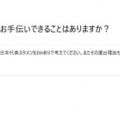【Word(ワード)活用塾】ワードで漢字や英語にふりがな(ルビ)をつけよう
ワードで文章を作成するときに「躊躇(ちゅうちょ)」や「罹災(りさい)」などの難しい漢字はカッコ書きでふりがなを入力する人もいるのではないでしょうか。わざわざカッコ書きでふりがなをつけなくても、ワードには漢字やアルファベットにひらがなやカタカナでふりがな(ルビ)をつける機能があります。読めそうで読めない名前や難読漢字を文章の中で使うときに利用できます。
この記事では、ふりがなのつけ方から解除方法、配置やフォント変更などの各種設定方法を解説していきます。
※本文に記載した設定方法は、すべてOffice2013の操作です。

ワードのふりがな設定の基本
・ふりがな(ルビ)のつけ方
ふりがな(ルビ)をつける文字列を選択します。 「ホーム」タブの「フォント」グループにある「ルビ」ボタンをクリックします。
 「ルビ」ダイアログが開いたら、ルビの部分に正しいふりがな(ルビ)がふられているか確認します。特殊な読み方やふりがな(ルビ)をカタカナに変更したい場合は手動で変更してください。
「ルビ」ダイアログが開いたら、ルビの部分に正しいふりがな(ルビ)がふられているか確認します。特殊な読み方やふりがな(ルビ)をカタカナに変更したい場合は手動で変更してください。
 「OK」ボタンをクリックすると文字列にふりがな(ルビ)がつきます。
「OK」ボタンをクリックすると文字列にふりがな(ルビ)がつきます。
・ふりがな(ルビ)の解除方法
ふりがな(ルビ)を解除したい文字列を選択します。 「ホーム」タブをクリックし、「フォント」グループの「ルビ」ボタンをクリックします。
 ダイアログが開いたら「ルビの解除」ボタンをクリックします。 プレビューでルビが消えたことを確認したら、「OK」ボタンをクリックしてダイアログを閉じます。
ダイアログが開いたら「ルビの解除」ボタンをクリックします。 プレビューでルビが消えたことを確認したら、「OK」ボタンをクリックしてダイアログを閉じます。
 これで、選択した文字列のふりがな(ルビ)が解除されます。
これで、選択した文字列のふりがな(ルビ)が解除されます。
ふりがな(ルビ)のデザイン(見た目)を変更する
ここからは応用編です。「ルビ」ダイアログからふりがな(ルビ)のフォントの種類やサイズ、配置などを変更できます。
1.「ホーム」タブの「ルビ」ボタンをクリックします。
2.ダイアログの中の、以下の設定を変更して「OK」ボタンをクリックします。
・配置:以下の項目を選択できます。
「中央揃え」=ルビの配置を中央に寄せにする
「左寄せ」=ルビの配置を左側に寄せにする
「右寄せ」=ルビの配置を右側に寄せにする
「均等割り付け1」「均等割り付け2」=ルビの配置を文字列全体に均等に配置します。
・オフセット:文字列とルビの間隔を調整できます。デフォルトでは0ptとなっていますが、pt数を大きくすると文字列とルビの間隔が広がります。
・フォント:ルビのフォントの種類を変更できます。
・サイズ:ルビのフォントサイズを変更したいときは、ここで調整します。デフォルトの設定ではふりがなをつける文字列の2分の1のサイズになっています。
ふりがな(ルビ)設定で知っておきたいこと
ふりがな(ルビ)をつけることで勝手に行間が広がったり、文字列とふりがな(ルビ)の文字が重なったりして、かえって文章が読みづらくなる場合もあります。そのような問題を解決する方法を以下にまとめてみました。
・自動的に広がった行間を均等にする
行間を均等にしたい文章をすべて選択します。 「ホーム」タブの「段落」ダイアログを表示させるボタンをクリックします。 「段落」ダイアログが開いたら「インデントと行間隔」タブをクリックします。 「間隔」の「行間」を「固定値」にして「間隔」に任意の値を入力。「OK」ボタンをクリックしてダイアログを閉じると、行間が均等になります。
・文字列と重なったふりがな(ルビ)の位置を調整する
ふりがな(ルビ)のついた文字列を選択します。 「ホーム」タブの「ルビ」ボタンをクリックしてダイアログを開きます。 オフセットのpt数を現在のpt数よりも大きい数値にして「OK」ボタンをクリックしてダイアログを閉じると、文字列とふりがな(ルビ)の間隔が広がります。
オフセットのpt数を変更するとふりがな(ルビ)が表示されないことがあります。その場合、行間の固定値よりもオフセットのpt数が大きい値になっていないか確認してみてください。
・文書内の同じ単語に、一括でふりなが(ルビ)をつける
Ctrl + Aキーを同時に押して文章全体を選択します。 「フォント」グループにある「ルビ」ボタンをクリックしてダイアログを開きます。 「すべて適用」をクリックして、「OK」ボタンをクリックしてダイアログを閉じます。 「文字列のルビを変更しますか?」とメッセージが表示されたら「すべて変更」をクリックすると、文章全体の同一の文字列にふりがな(ルビ)がつきます。
・一括でふりがな(ルビ)を削除する
ふりがな(ルビ)をまとめて消したい場合は、以下の手順で行います。
Ctrl + Aキーを同時に押して文章全体を選択した状態で、「ルビ」ボタンをクリックします。 ダイアログが開いたら「ルビの解除」ボタンをクリックして「OK」ボタンをクリックしダイアログを閉じます。 すると、文章全体についたふりがな(ルビ)が解除されます。
ワードのふりがな(ルビ)機能を活用して、誰でも簡単に読める文書を作成するよう心がけましょう。
監修者:たくさがわつねあき(著者・インストラクター)

パソコン教室を運営する傍ら、初心者への直接の指導経験を元に執筆活動を行う。2008年「これからはじめるパソコン超入門の本」で著書デビュー。代表作に「これからはじめるエクセル超入門の本」の他、「たくさがわ先生が教える」シリーズ(技術評論社)、「大きな字だからスグ分かる」シリーズ(マイナビ)がある。指導経験と自筆の漫画を活かした執筆が得意で、「たくさがわ先生が教えるパソコン超入門の本 Windows10 & Excel & Word対応版」など、初心者向け入門書やビジネス向け文庫本、計20冊を刊行。内容はiPad、Excel、ショートカット、困ったを解決、デジカメ、安全対策など多岐にわたる。いずれもメディアで紹介され、好調に売上を伸ばしている。寄稿に、「孫育てのツボ – デジタル機器を使う」(毎日新聞)、「どうしてる?パスワード&暗証番号」(女性セブン)などもある。
文:リクナビネクストジャーナル編集部
関連記事リンク(外部サイト)
【Word(ワード)活用塾】文字数・行数を設定してワード文書を作るには?
「上司へのメール」で意識したい4つのこととは?――すぐに使える例文付き
「ページ番号」がない資料を作り『イラッ』とされないために――Word活用法『文章の途中からページ番号を入れる方法』
ビジネスパーソンのための、キャリアとビジネスのニュース・コラムサイト。 キャリア構築やスキルアップに役立つコンテンツを配信中!ビジネスパーソンの成長を応援します。
ウェブサイト: http://next.rikunabi.com/journal/
TwitterID: rikunabinext
- ガジェット通信編集部への情報提供はこちら
- 記事内の筆者見解は明示のない限りガジェット通信を代表するものではありません。